
Windows 10 でドライブ文字を変更する必要がある場合は、このガイドで段階的な手順を説明します。ドライブ文字の変更はシンプルで簡単なプロセスであり、ハード ドライブとストレージ デバイスをより簡単に管理できるようになります。特定のドライブまたはパーティションに問題がある場合、または単にストレージ デバイスを再編成したい場合、ドライブ文字を変更する方法を知っておくと非常に役立ちます。 Windows 10 でドライブ文字を簡単に変更できる詳細な手順については、以下をお読みください。
コンピューターを開き、[コンピューター]をクリックし、マウスを右クリックして[管理]項目を選択します。
[コンピューターの管理]画面で、[ストレージ]の[ディスクの管理]を選択すると、ディスクのパーティション数が表示されます。
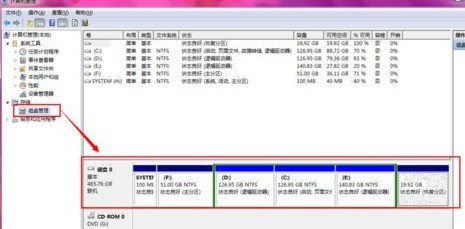
次に、ディスクのドライブ文字を変更する方法の例を示します:
ドライブ文字を変更する必要があるディスクのパーティションを選択し、マウスを右クリックして [ドライブ文字の変更と変更] を選択します。パス...]。
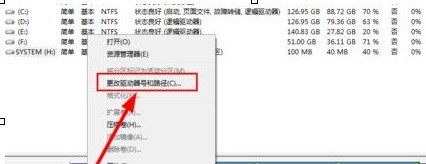
新しいウィンドウで[変更]をクリックし、新しい利用可能なドライブ文字を選択します。これにより、デバイスのドライバー文字が変更されます。
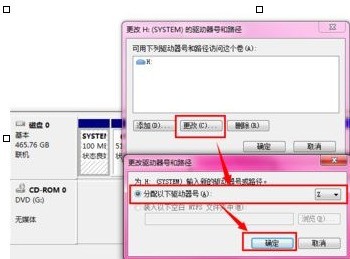
以上がWIN10でドライブ文字を変更する方法の詳細内容です。詳細については、PHP 中国語 Web サイトの他の関連記事を参照してください。